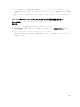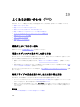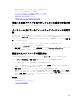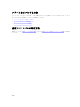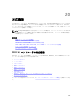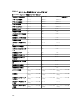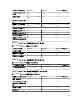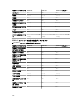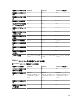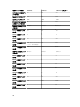Users Guide
間違った物理ディスクを取り外してしまった場合のリカバリ
ホットスペアでの仮想ディスクの保護
オンラインまたはオフライン状態での物理ディスクの設定
物理ディスクの点滅および点滅解除
故障したディスクの交換
SMART アラートを受けた物理ディスクの交換
間違った物理ドライブを取り外してしまった場合の回復方法
詳細については、「誤った物理ディスクの取り外しからのリカバリ」を参照してください。
インストールされているファームウェアバージョンの特定方
法
コントローラのプロパティ情報には、コントローラにインストールされているファームウェアのバージョン
が表示されます。ストレージ ツリービューのオブジェクトから、システムに接続されているコントローラす
べてのファームウェアバージョンを表示することができます。また、この情報は、コントローラの 情報 / 設
定
ページでも表示できます。
すべてのコントローラのファームウェアバージョンを表示するには、次の手順を実行します。
1. ツリービューで ストレージ オブジェクトを選択します。
2. 情報/設定 サブタブをクリックします。 情報/設定 サブタブの ファームウェアバージョン の列に、シス
テムに接続されたすべてのコントローラのファームウェアバージョンが表示されます。
接続されたコントローラの識別方法
システムに接続された各コントローラは、ツリービューの ストレージ オブジェクトに表示されます。
さらに、ストレージの正常性 と 情報 / 設定 画面には、各コントローラの情報が表示されます。
システムに接続されたコントローラを識別するには次の操作を行います。
1. ツリービュー表示のストレージオブジェクトを選択します。正常性 ページに、システムに接続されてい
る各コントローラの名前と状態が表示されます。
2. 情報 / 設定 サブタブをクリックして、各コントローラの詳細情報を表示します。
3. 特定のコントローラについて、タスクを含む詳細情報を表示するには、情報 / 設定 サブタブの 名前 の
列でコントローラ名をクリックします。この処置により、コントローラの
情報 / 設定 サブタブが表示さ
れます。情報 / 設定 サブタブにはコントローラのコンポーネントに関する情報が表示され、コントロー
ラタスクを実行することができます。
関連概念
コントローラ
コントローラプロパティとタスク
コントローラの正常性
203